Korjaa zoomaus Isännällä on toinen kokous meneillään. Ei voi liittyä -virhe - TechCult
Sekalaista / / April 27, 2023
Zoomista on tullut olennainen työkalu etäkokouksessa. Joskus Zoom kuitenkin sanoo, että toinen kokous on meneillään yrittäessään liittyä. Tämä virhe viittaa siihen, että Zoom-isäntä osallistuu parhaillaan toiseen kokoukseen eikä voi hyväksyä uusia osallistujia istuntoonsa. Tämä aiheuttaa haittaa, jos hallitset useita kokouksia. Joten tarjoamme sinulle hyödyllisen oppaan, joka korjaa Zoomin isännällä on toinen kokous meneillään, ei voi liittyä -virhe.
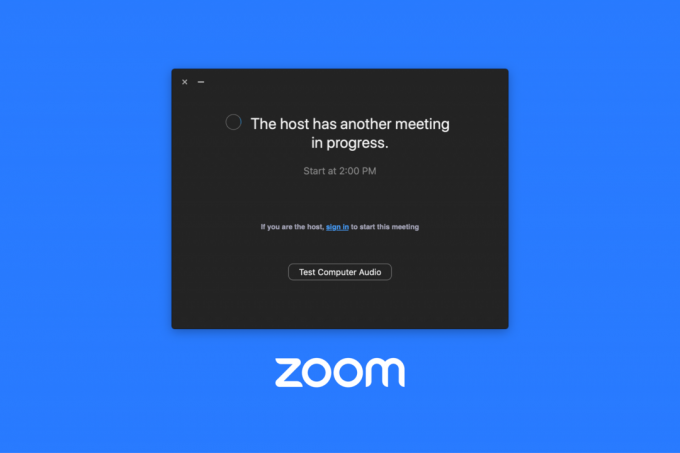
Sisällysluettelo
Zoomin korjaaminen Isännällä on toinen kokous meneillään. Ei voi liittyä -virhe
Kun joku yrittää osallistua a Zoomaus kokous, mutta isäntä on jo toisessa kokouksessa, näkyviin tulee virhe zoomaus isännällä on toinen kokous meneillään ei voi liittyä. Tämä virheilmoitus voi olla epämukava niille, jotka tarvitsevat välittömän pääsyn kokoukseen, sekä hämmentävä niille, jotka eivät ymmärrä, miksi he saavat sen. Tässä artikkelissa vastaamme kysymykseen, mitä tehdä, kun Zoom sanoo, että toinen kokous on meneillään?
Nopea vastaus
Yritä poistaa toistuvat kokoukset käytöstä Zoom-sovelluksessa. Tässä on ohjeet sen tekemiseen:
1. Tuoda markkinoille Zoomaus sovellus ja mene osoitteeseen Kokoukset valikosta.
2. Klikkaa Muokata painiketta kokouksen alla poistaaksesi käytöstä.
3. Poista valinta Toistuva kokous vaihtoehto alla Treffiaika osio.
4. Napsauta lopuksi Tallentaa.
Mikä aiheuttaa tämän virheen?
Useista syistä voi johtua zoomaus isännällä on toinen kokous meneillään ei voi liittyä -virheilmoitus. Ajoitusristiriidat, tekniset ongelmat Zoom-alustan tai isännän Internet-yhteyden kanssa, järjestelmähäiriöt, kokous Esimerkkejä näistä ovat rajoitukset, osallistujat, jotka yrittävät liittyä ennen isäntänsä, kokouksen lukitus ja saavutettu enimmäiskapasiteetti. Käyttäjät voivat ryhtyä asianmukaisiin toimenpiteisiin ongelman ratkaisemiseksi tunnistamalla virheilmoituksen taustalla olevan syyn, kuten ottamalla yhteyttä isäntään, päivittämällä Zoom-istunnon tai päivittämällä tilinsä.
- Tapaamisia järjestetään päällekkäin, mutta isäntä voi olla vain yhdessä kokouksessa kerrallaan. Jos isäntä osallistuu toiseen kokoukseen, joka kestää odotettua kauemmin, se voi aiheuttaa seuraavan kokouksen alkamisen myöhässä tai estää uusien osallistujien liittymisen.
- Tämän virheilmoituksen syynä voivat olla myös tekniset ongelmat Zoom-alustalla tai isäntäkoneella Internet-yhteys. Sujuvan kuvan ja äänen laadun takaamiseksi Zoom tarvitsee vakaan Internet-yhteyden. Jos Internet-linkki epäonnistuu, Zoom-istunto voidaan keskeyttää tai uusia osallistujia voidaan estää liittymästä.
- Vaikka isäntä ei olisi läsnä toisessa kokouksessa, virheilmoitus saattaa tulla näkyviin. Tämä voi johtua a toimintahäiriö järjestelmässä. Zoom-istunnon päivittäminen tai Zoom-sovelluksen uudelleenkäynnistäminen voi auttaa tällaisissa tapauksissa.
- Rajoitukset koskevat jokaista Zoomin tililuokkaa. Esimerkiksi kolmen tai useamman henkilön tapaamiset on rajoitettu 40 minuuttiin ilmaisilla tileillä. Jos konferenssi ylittää tämän rajan, isännän on päivitettävä tililleen tai aloita kokous uudelleen.
- Osallistujat voivat saada tämän virheilmoituksen, jos he yrittävät osallistu kokoukseen ennen isäntä. Osallistujien on päästävä kokoukseen, jos isäntä on paikalla.
- Jokaisella tilityypillä on a enimmäiskapasiteettirajoitus. Uudet osallistujat eivät voi liittyä kokoukseen, jos enimmäiskapasiteetti täyttyy.
Voit yrittää korjata Zoom Hostilla on toinen Kokous käynnissä ei voi liittyä -virheilmoituksen. Tässä vastaamme kysymykseen, mitä tehdä, kun Zoom sanoo, että toinen kokous on meneillään?
Tapa 1: Lopeta aktiiviset kokoukset
Voit yrittää lopettaa aktiiviset kokoukset ongelman korjaamiseksi. Noudata alla olevia ohjeita tehdäksesi niin.
Vaihtoehto I: Osallistujille
Poistuaksesi aktiivisesta kokouksesta, napsauta Loppu tai voit painaa Alt + Q näppäimet samanaikaisesti.
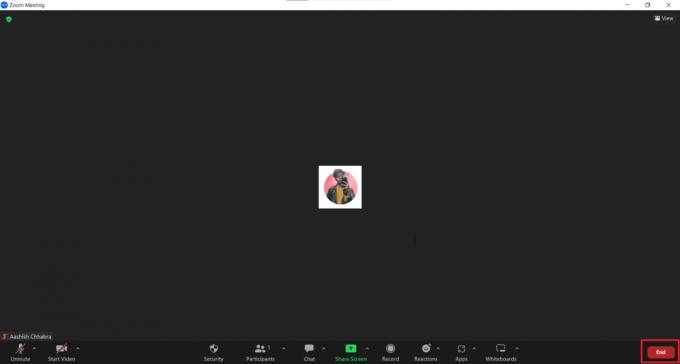
Vaihtoehto II: Isännälle
Poistu nykyisestä kokouksesta napsauttamalla Lähde tai Loppukokous kaikille Zoom-sovelluksessa.
Huomautus: Jos olet kokouksen isäntä, napsauta Loppukokous kaikille lopettaa kokouksen kaikille.

Lue myös:Korjaa Zoom-profiilikuva, joka ei näy kokouksessa
Tapa 2: Poista toistuvat kokoukset käytöstä
Voit yksinkertaisesti poistaa toistuvan kokouksen käytöstä Zoomissa, jos et enää tarvitse sitä. Voit lopettaa toistuvat kokoukset Zoomissa seuraavasti:
1. Siirry kohtaan Kokoukset -sivulle, kun olet kirjautunut sisään Zoom-tilillesi.
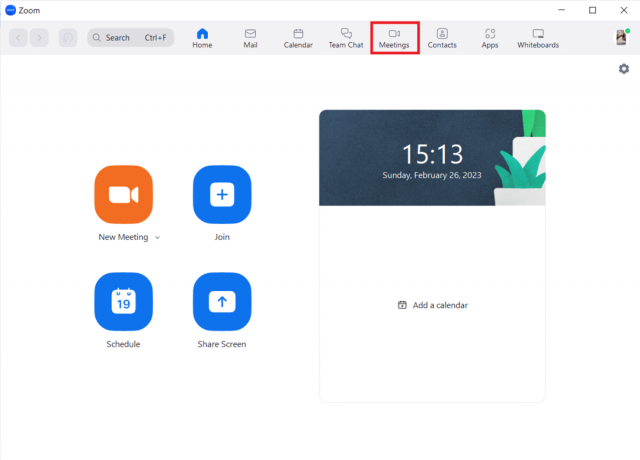
2. Voit muuttaa toistuvan kokouksen asetuksia napsauttamalla Muokata -painiketta.

3. Poista Muokkaa kokousta -ikkunassa valinta ruudusta Toistuva kokous vaihtoehto.
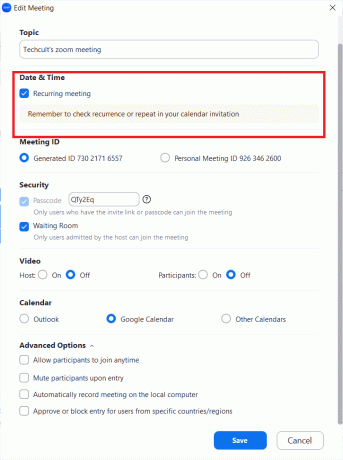
4. Tallenna kokousasetusten muutokset napsauttamalla Tallentaa -painiketta.
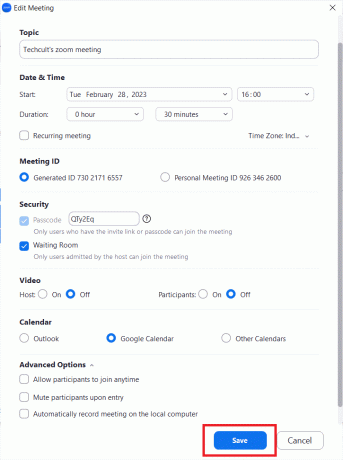
Poistamalla kokouksen toistumisen käytöstä poistat tehokkaasti kaikki kokouksen tulevat tapahtumat, mutta säilytät kokouksen tunnuksen ja asetukset. Tämä tarkoittaa, että viimeisen ajoitetun esiintymän jälkeen osallistujat eivät enää voi liittyä toistuvaan kokoukseen, mutta voit silti perustaa uusia kokouksia samoilla parametreilla tarvittaessa. On tärkeää huomata, että kokouksen toistumisen poistaminen käytöstä ei poista itse kokousta, joten sinun on poistettava kokous erikseen, jos et enää tarvitse sitä.
Lue myös:Zoom-kokouksen tallentaminen ilman lupaa Windows 10:ssä
Tapa 3: Muuta oletuszoomausasetuksia isäntänä
Voit muuttaa kokoustesi oletuszoomausasetuksia isäntänä kirjautumalla selaimeen zoom-tililläsi seuraavasti:
1. Valitse päänäytöstä asetukset -välilehti.

2. Vieritä alas ja valitse Kokouksessa (perus) osio.

3. Napsautuksen jälkeen Isäntä, Tallentaa se.
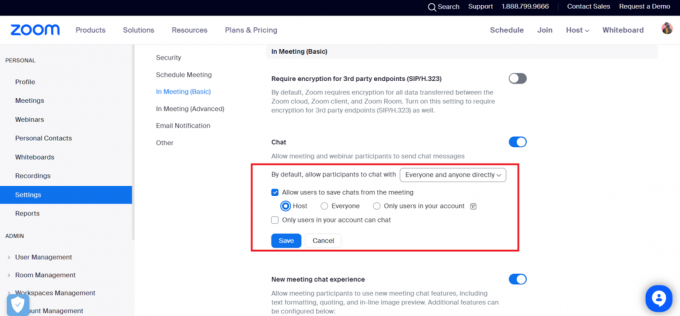
Lue myös:Kuinka parantaa zoomausta parhaiden sovellusten avulla
Tapa 4: Päivitä Zoom-sovellus
Voit päivittää Zoomin seuraavasti:
1. Käynnistä Zoomaus työpöytäohjelmisto tietokoneellesi.
2. Napsauta näytön oikeassa yläkulmassa omaa Profiilikuva.

3. Valitse Tarkista päivitykset vaihtoehto, joka tulee näkyviin pudotusvalikkoon.
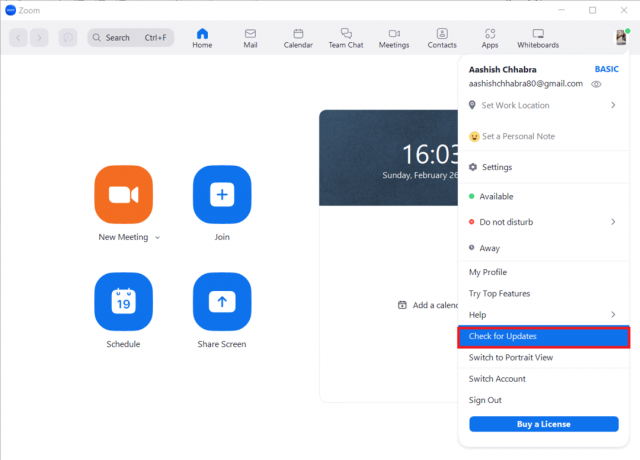
4. Jos päivitys on saatavilla, asenna se noudattamalla näytön ohjeita.
Zoom-isännällä on toinen kokous meneillään. Ei voi liittyä -virheilmoitus voi olla raskauttava käyttäjille, joiden täytyy liittyä kokoukseen heti. Tyypillisesti virhesanoma osoittaa, että isäntä on tällä hetkellä mukana toisessa kokouksessa eikä voi ottaa vastaan uusia osallistujia. Tämä voi johtua aikatauluristiriidoista, teknisistä ongelmista tai zoom-järjestelmän häiriöistä. Käyttäjät voivat yrittää korjata ongelman ottamalla yhteyttä suoraan isäntään, päivittämällä Zoom-istunnon, käynnistämällä Zoom-sovelluksen uudelleen tai liittymällä kokoukseen käyttämällä toista laitetta tai verkkoyhteyttä.
Suositus:
- TLS vs SSL vs HTTPS: Mitkä ovat erot?
- GarageBandin käyttäminen Macissa
- Korjaa Zoom Low -järjestelmäresurssivirhe
- Korjaa zoomausvirhekoodi 300
Toivomme, että tästä oppaasta oli apua ja ymmärsit sen kuinka korjata zoomaus isännällä on toinen kokous meneillään, ei voi liittyä virhe. Voit vapaasti ottaa meihin yhteyttä kyselyilläsi ja ehdotuksillasi alla olevan kommenttiosion kautta. Kerro meille myös, mitä haluat oppia seuraavaksi.
Elon on TechCultin tekninen kirjoittaja. Hän on kirjoittanut oppaita noin 6 vuoden ajan ja käsitellyt monia aiheita. Hän käsittelee mielellään Windowsiin ja Androidiin liittyviä aiheita sekä uusimpia temppuja ja vinkkejä.



